Pendahuluan:
Google Chrome adalah browser yang paling banyak digunakan saat ini. Karena antarmukanya yang menarik dan mudah ditafsirkan, ini lebih disukai oleh sebagian besar pengguna. Namun, menginstal dan menggunakan Google Chrome pada sistem berbasis Linux dianggap sebagai fantasi oleh sebagian besar pengguna. Namun demikian, kita bahkan dapat memiliki browser yang luar biasa ini pada distribusi Linux pilihan kita. Dalam artikel ini, kami akan memandu Anda melalui metode pemasangan Google Chrome di Debian 10.
Metode Memasang Google Chrome di Debian 10:
Untuk menginstal Google Chrome di Debian 10, Anda harus melalui semua langkah yang tercantum di sini:
Langkah #1:Unduh Google Chrome di Debian 10:
Pertama, kita akan mendownload Google Chrome dengan mengunjungi situs resminya yaitu www.google.com/chrome/ seperti yang disorot pada gambar berikut:
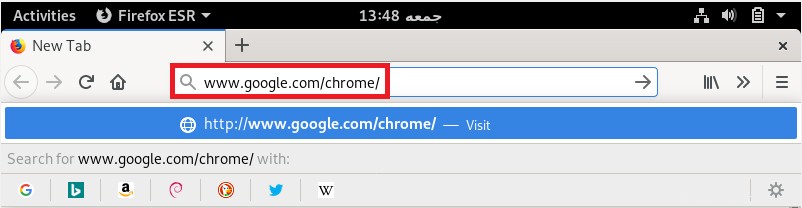
Di halaman arahan situs web ini, Anda akan menemukan tombol unduh yang perlu Anda klik seperti yang disorot pada gambar di bawah ini:
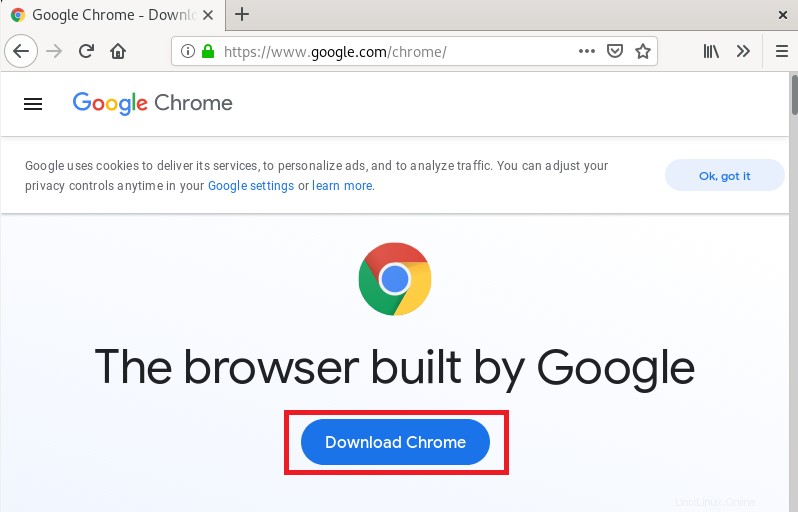
Sekarang kita akan memilih paket masing-masing untuk sistem Debian dan klik tombol Terima dan Instal.
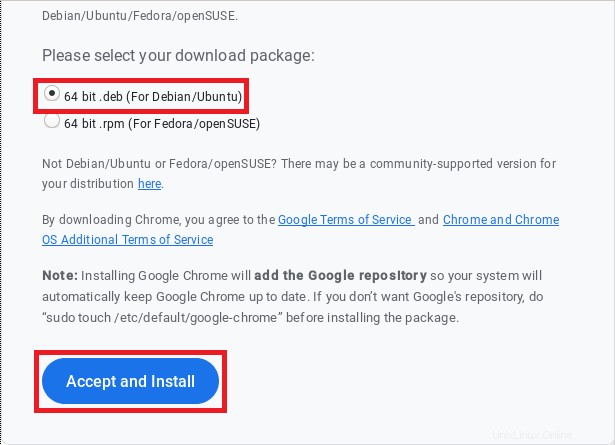
Kemudian kita akan memilih opsi Save File dari kotak dialog yang muncul dan klik tombol OK.
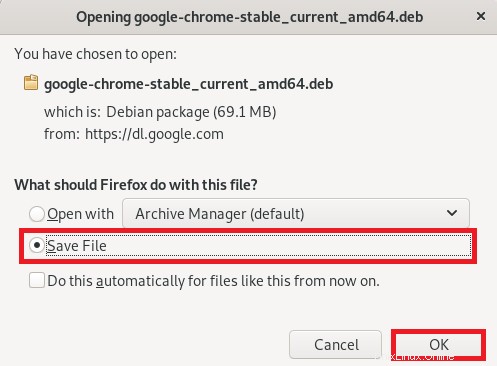
Setelah melakukan ini, unduhan Google Chrome di Debian 10 akan segera dimulai. Setelah unduhan ini selesai, Anda akan dapat melihat pesan yang disorot pada gambar di bawah ini di browser Anda masing-masing.
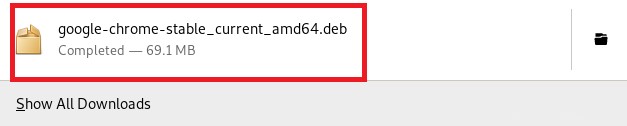
Langkah #2:Perbarui Sistem Debian 10 Anda:
Sekarang sebelum menginstal Google Chrome di sistem Debian 10 kami, kami akan memperbarui sistem kami dengan perintah berikut:
sudo apt update

Proses pembaruan akan selesai saat menampilkan pesan yang ditampilkan di bawah pada terminal:
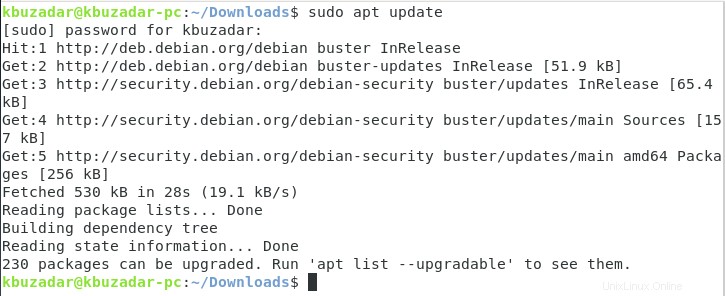
Langkah # 3:Instal Google Chrome di Debian 10:
Sekarang kita perlu menavigasi ke direktori Unduhan tempat kita mengunduh Google Chrome dengan menjalankan perintah berikut:
cd /home/kbuzadar/Downloads

Setelah kami berada di direktori Unduhan kami, kami akan mencantumkan isinya untuk mengetahui nama pasti dari paket Google Chrome kami sehingga kami dapat menginstalnya. Isi direktori Unduhan kami dapat dicantumkan dengan perintah di bawah ini:
ls –lh

Isi direktori Unduhan kami ditunjukkan pada gambar berikut:

Setelah kami memeriksa nama yang tepat dari paket Google Chrome kami, kami akan menggunakannya untuk menginstal Google Chrome di Debian 10 dengan perintah di bawah ini:
sudo apt install ./google-chrome-stable_current_amd64.deb

Saat penginstalan Google Chrome di Debian 10 selesai, terminal akan menampilkan pesan berikut:
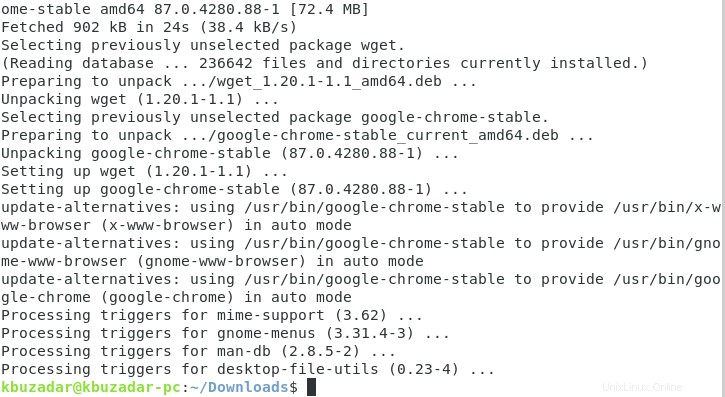
Langkah # 4:Verifikasi Pemasangan Google Chrome di Debian 10:
Untuk memverifikasi apakah Google Chrome telah berhasil diinstal pada sistem Debian 10 kami atau tidak, kami hanya akan mencari chrome di bilah pencarian Aktivitas kami. Di sini, Anda akan dapat melihat ikon Google Chrome seperti yang disorot pada gambar di bawah yang menunjukkan bahwa itu telah berhasil dipasang.
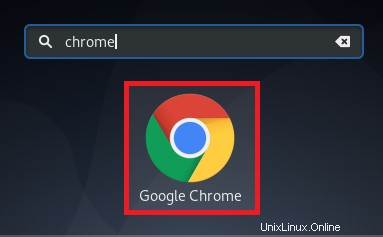
Dengan mengklik ikon ini, Anda akan segera dapat mengakses Google Chrome seperti yang ditunjukkan pada gambar berikut:
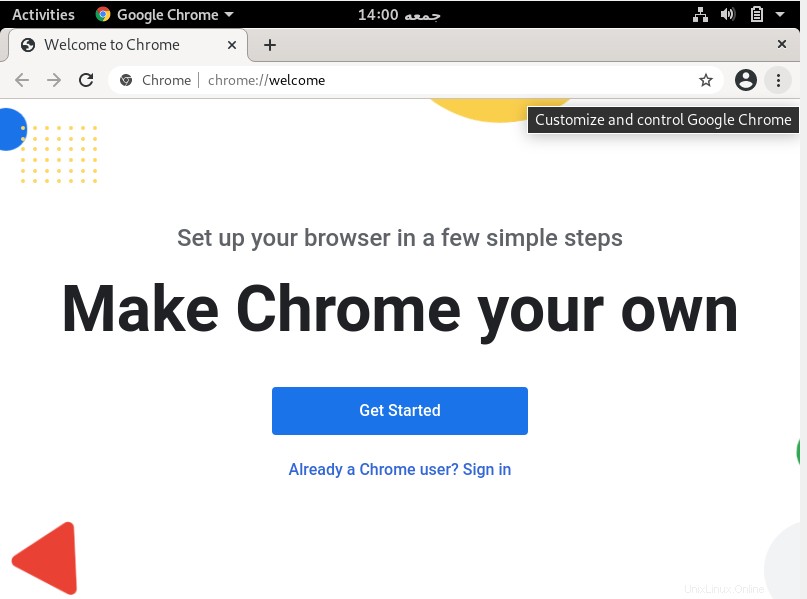
Anda bahkan dapat membuka tab baru untuk langsung mulai menjelajah seperti yang ditunjukkan pada gambar di bawah ini:
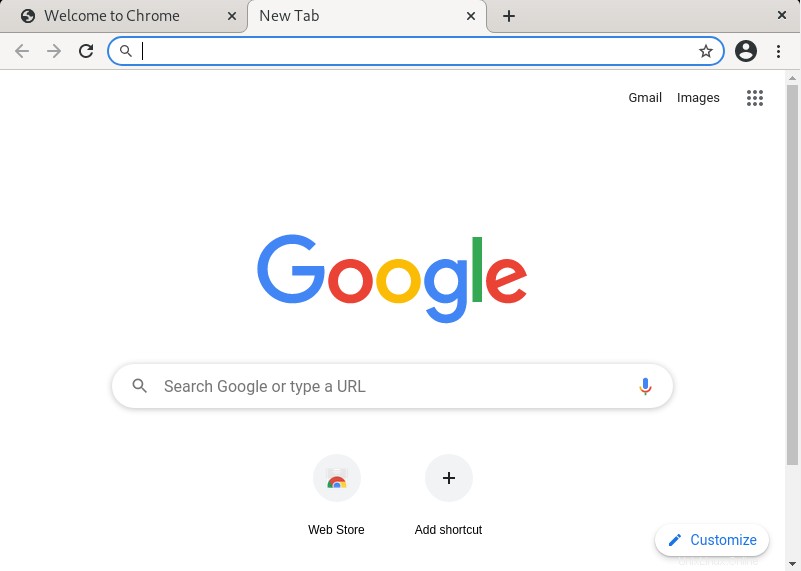
Metode Menghapus Google Chrome dari Debian 10:
Untuk menghapus Google Chrome beserta semua file konfigurasinya dari sistem Debian 10 Anda, Anda harus menjalankan perintah berikut:
sudo apt-get purge google-chrome-stable

Setelah operasi tersebut berhasil dilakukan, terminal Anda akan menggambarkan sesuatu seperti yang ditunjukkan pada gambar di bawah ini:
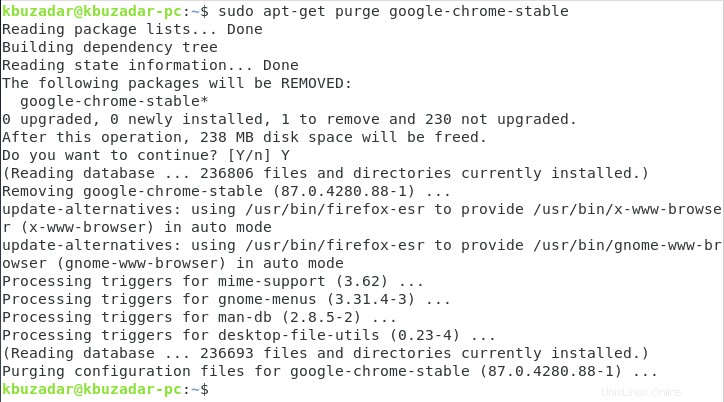
Selain itu, jika ada paket dan dependensi yang diinstal secara otomatis bersama dengan Google Chrome, Anda dapat menghapusnya dengan menjalankan perintah berikut:
sudo apt-get autoremove

Ketika semua paket dan dependensi yang tidak digunakan akan dihapus, Anda dapat melihat output yang sama di terminal Anda seperti yang kami tunjukkan pada gambar di bawah ini:
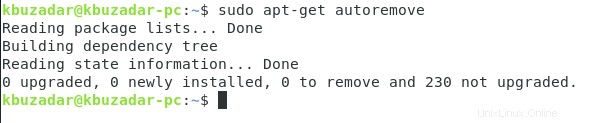
Kesimpulan:
Dengan melalui metode super cepat yang telah kami jelaskan kepada Anda di artikel ini, Anda dapat dengan mudah menginstal dan menikmati Google Chrome di sistem Debian 10 Anda. Selain itu, kapan pun Anda merasa tidak memerlukan browser ini lagi, kami bahkan telah menjelaskan kepada Anda metode menghapus browser ini dari sistem Debian 10 untuk kenyamanan Anda.